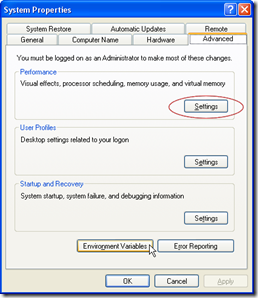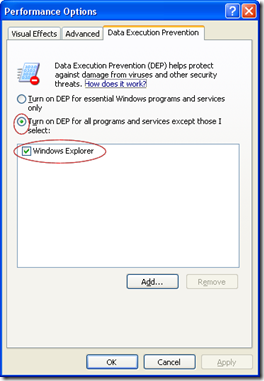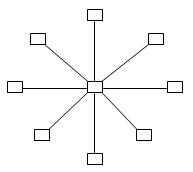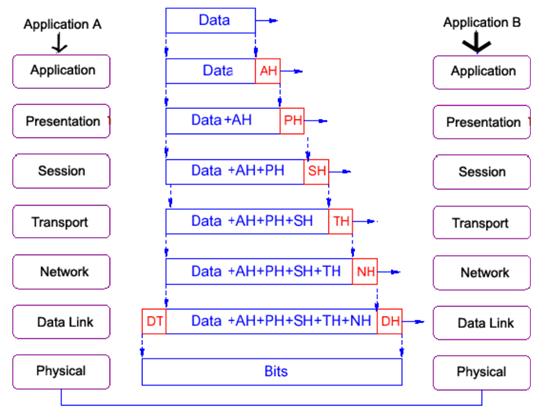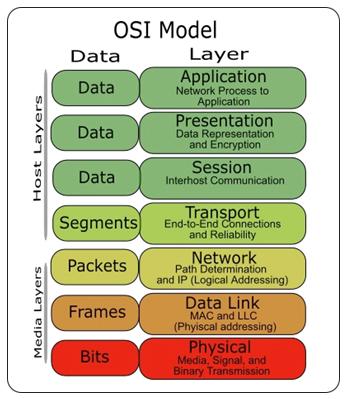Komunikasi awalnya bergantung pada transportasi: jalan antar kota, antar provinsi/negara bagian kemudian antar negara/benua. Kemudian komunikasi dapat terjadi jarak jauh melalui telegraf (1844), telepon (1867), gelombang radio elektromagnetik (1889), radio komersial (1906), televisi broadcast (1931), kemudian melalui televisi, dunia jadi lebih kecil karena orang dapat mengetahui dan mendapatkan informasi tentang yang terjadi di bagian lain dunia ini.
Dalam telekomunikasi, informasi disampaikan melalui sinyal. Sinyal ada dua macam:
1. Digital: secara spesifik mengacu pada informasi yang diwakili oleh dua keadaan 0 atau 1. Data digital dikirimkan dengan diwakili dua kondisi saja yaitu 0 dan 1.
2. Analog: sinyal yang terus menerus dengan variasi kekuatan dan kualitas.
Misalnya suara, cahaya dan suhu yang dapat berubah-ubah kekuatannya dan kualitasnya. Data analog dikirimkan dalam bentuk yang berkelanjutan, sinyal elektrik berkelanjutan dalam bentuk gelombang
Televisi, telepon dan radio adalah teknologi telekomunikasi yang menggunakan sinyal analog, sedang komputer menggunakan sinyal digital untuk transfer informasi. Namun saat ini sinyal digital juga digunakan untuk suara, gambar dan gabungan keduanya.
Di sisi lain, komputer yang awalnya dimanfaatkan sebagai mesin penghitung dan
pengolah data, digunakan sebagai alat komunikasi sejak adanya jaringan komputer.
1. Tujuan Jaringan computer
Jaringan komputer merupakan sekumpulan komputer berjumlah banyak yang terpisah-pisah akan tetapi saling berhubungan dalam melaksanakan tugasnya. Dua buah komputer misalnya dikatakan terkoneksi bila keduanya dapat saling bertukar informasi. Bentuk koneksi dapat melalui kawat tembaga, serat optik, gelombang mikro, satelit komunikasi.
Dalam suatu jaringan komputer: Pengguna harus secara eksplisit :
- masuk atau log in ke sebuah mesin
- menyampaikan tugas dari jauh
- memindahkan file-file
- menangani sendiri secara umum seluruh manajemen jaringan
Jaringan komputer menjadi penting bagi manusia dan organisasinya karena jaringan komputer mempunyai tujuan yang menguntungkan bagi mereka. Tujuan jaringan komputer adalah untuk:
Dalam pengenalan jaringan komputer, pembahasan dilihat dari dua aspek : perangkat keras danperangkat lunak. Dalam perangkat keras pengenalan meliputi jenis transmisi, dan bentuk-bentuk jaringan komputer atau topologi. Sedangkan dalam pembahasan perangkat lunaknya akan meliputi susunan protokol dan perjalanan data dari satu komputer ke komputer lain dalam suatu jaringan.
2. Perangkat Keras : Klasifikasi Jaringan Komputer
Ada dua klasifikasi jaringan komputer yaitu dibedakan berdasarkan teknologi transmisi dan jarak.
2.1. Teknologi Transmisi
Secara garis besar ada dua jenis teknologi transmisi:
a. Jaringan Broadcast
memiliki saluran komunikasi tunggal yang dipakai bersama-sama oleh semua mesin yang ada pada jaringan. Pesan-pesan berukuran kecil, disebut paket dan dikirimkan oleh suatu mesin kemudian diterima oleh mesin-mesin yang lainnya. Bagian alamat pada paket berisi keterangan tentang kepada siapa paket ditujukan. Saat menerima sebuat paket, mesin akan cek bagian alamat, jika paket tersebut untuk mesin itu, maka mesin akan proses paket itu. Jika bukan maka mesin mengabaikannya.
b. Jaringan Ppoint-To-Point
terdiri dari beberapa koneksi pasangan individu dari mesin-mesin. Untuk pergi dari satu sumber ke tempat tujuan, sebuah paket pada jaringan jenis ini mungkin harus melalui satu atau lebih mesin-mesin perantara. Seringkali harus melalui banyak rute (route) yang mungkin berbeda jaraknya. Karena itu algoritma routing memegang peranan penting pada jaringan point-to-point.
Sebagai pegangan umum (walaupun banyak pengecualian), jaringan yang lebih kecil dan terlokalisasi secara geografis cenderung memakai broadcasting, sedangkan jaringan yang lebih besar umumnya mengunakan point-to-point.
2.2. Jarak
Jarak adalah hal yang penting sebagai ukuran klasifikasi karena diperlukan teknik-teknik yang berbeda untuk jarak yang berbeda. Tabel berikut menggambarkan hubungan antar jarak dan prosessor yang ditempatkan pada tempat yang sama.
*Jalan data elektrik yang mana bit dikirimkan dalam CPU, antar CPU dan komponen-komponen lain di mainboard.
Secara sederhana dijelaskan secara singkat LAN, MAN, WAN dan Internet.
Topologi LAN jenis broadcast : BUS (kabel linier)
3. Perangkat Lunak: Susunan Protokol Jaringan Komputer
Jaringan diorganisasikan sebagai suatu tumpukan lapisan (layer). Tujuan tiap lapisan adalah memberikan layanan kepada lapisan yang berada di atasnya. Misal lapisan 1 memberi layanan terhadap lapisan 2. Masing-masing lapisan memiliki protokol. Protokol adalah aturan suatu “percakapan” yang dapat dilakukan. Protokol mendefinisikan format, urutan pesan yang dikirim dan diterima antar sistem pada jaringan dan melakukan operasi pengiriman dan penerimaan pesan. Protokol lapisan ke-n pada satu mesin akan berbicara dengan protokol lapisan ke-n pula pada mesin lainnya. Dengan kata lain, komunikasi antar pasangan lapisan ke-n, harus menggunakan protokol yang sama. Misal, protokol lapisan 3 adalah IP, maka akan ada pertukaran data secara virtual dengan protokol lapisan 3, yaitu IP, pada stasiun lain

Satu stasiun dapat berhubungan dengan stasiun lain dengan cara mendefinisikan spesifikasi dan standarisasi untuk segala hal tentang media fisik komunikasi dan juga segala sesuatu menyangkut metode komunikasi datanya. Hal ini dilakukan pada lapisan 1.
Karena begitu kompleknya tugas-tugas yang harus disediakan dan dilakukan oleh suatu jaringan komputer, maka tidak cukup dengan hanya satu standard protokol saja. Tugas yang komplek tersebut harus dibagi menjadi bagian- bagian yang lebih dapat di atur dan diorganisasikan sebagai suatuarsitektur komunikasi.
Menanggapi hal tersebut, suatu organisasi standard ISO (International Standard Organization)pada tahun 1977 membentuk suatu komite untuk mengembangkan suatu arsitektur jaringan. Hasil dari komite tersebut adalah Model Referensi OSI (Open Systems Interconnection). Model Referensi OSI adalah System Network Architecture (SNA) atau dalam bahasa Indonesianya Arsitektur Jaringan Sistem. Hasilnya seperti pada Gambar OSI Layer dan Header yang menjelaskan ada 7 lapisan (layer) dengan nama masing-masing.
Gambar OSI Layer dan Header juga menggambarkan header-header yang diberikan pada setiap lapisan kepada data yang dikirimkan dari lapisan ke lapisan.
Setiap lapisan memiliki tugas yang berbeda satu sama lain. Berikut masing- masing tugas dari tiap lapisan:
7) Application Layer : menyediakan layanan untuk aplikasi misalnya transfer file, email, akses suatu komputer atau layanan.
6) Presentation Layer : bertanggung jawab untuk menyanjikan informasi. Lapisan ini membuat dua host dapat berkomunikasi.
5) Session Layer : membuat sesi untuk proses dan mengakhiri sesi tersebut. Contohnya jika ada login secara interaktif maka sesi dimulai dan kemudian jika ada permintaan log off maka sesi berakhir. Lapisan ini juga menghubungkan lagi jika sesi login terganggu sehingga terputus.
4) Transport Layer : lapisan ini mengatur pengiriman pesan dari host-host di jaringan. Pertama data dibagi-bagi menjadi paket-paket sebelum pengiriman dan kemudian penerima akan menggabungkan paket-paket tersebut menjadi data utuh kembali. Lapisan ini juga memastikan bahwa pengiriman data bebas kesalahan dan kehilangan paket data.
3) Network Layer : lapisan bertanggung jawab untuk menerjemahkan alamat logis jaringan ke alamat fisik jaringan. Lapisan ini juga memberi identitas alamat, jalur perjalanan pengiriman data, dan mengatur masalah jaringan misalnya pengiriman paket-paket data.
2) Data Link Layer : lapisan data link mengendalikan kesalahan antara dua komputer yang berkomunikasi lewat lapisan physical. Data link biasanya digunakan oleh hub dan switch.
1) Physical Layer : lapisan physical mengatur pengiriman data berupa bit lewat kabel. Lapisan ini berkaitan langsung dengan perangkat keras seperti kabel, dan kartu jaringan (LAN CARD).
Selain referensi model arsitektur protokol OSI, ada model arsitektur protokol yang umum digunakan yaitu TCP/IP (Transfer Control Protokol/Internet Protocol). Arsitektur TCP/IP lebih sederhana dari pada tumpukan protokol OSI, yaitu berjumlah 5 lapisan protokol. Jika diperhatikan pada Gambar Perbandingan TCP/IP dan OSI, ada beberapa lapisan pada model OSI yang dijadikan satu pada arsitektur TCP/IP. Gambar tersebut juga menjelaskan protokol-protokol apa saja yang digunakan pada setiap lapisan di TCP/IP model.
Beberapa protokol yang banyak dikenal adalah FTP (File Transfer Protocol) yang digunakan pada saat pengiriman file. HTTP merupakan protokol yang dikenal baik karena banyak digunakan untuk mengakses halaman-halaman web di Internet.
Berikut ini penjelasan lapisan layanan pada TCP/IP :
» Lapian Application, menyediakan komunikasi antar proses atau aplikasi pada host yang berjauhan namun terhubung pada jaringan.
» Lapisan Transport (End-to-End), menyediakan layanan transfer end-to- end. Lapisan ini juga termasuk mekanisme untuk menjamin kehandalan transmisi datanya. Layanan ini tentu saja akan menyembunyikan segala hal yang terlalu detail untuk lapisan di atasnya.
» Lapisan Internetwork, fokus pada pemilihan jalur (routing) data dari host sumber ke host tujuan yang melewati satu atau lebih jaringan yang berbeda dengan menggunakan router.
» Layanan Network Access/Data link, mendefinisikan antarmuka logika antara sistem dan jaringan.
» Lapisan Physical, mendefinisikan karakteristik dari media transmisi, pensinyalan dan skema pengkodean sinyal
4. Aplikasi Jaringan Komputer
Jaringan komputer saat ini diterapkan hampir dalam semua tempat seperti: bank, perkantoran, universitas, rumah sakit, bidang pariwisata, hotel, dan bahkan rumah. Semua ini diawali dengan komputerisasi. Komputerisasi memberikan kemudahan dalam penyelesaian banyak tugas dan meningkatkan kebutuhan untuk saling berbagi informasi antar bagian terkait, dan kebutuhan untuk pengamanan dan penyimpanan data. Kebutuhan tersebut kemudian dijawab oleh teknolgi jaringan komputer.
Hingga saat ini jaringan komputer sudah menjadi kebutuhan umum masyarakat, dan karena itu pemahaman dasar tentang jaringan komputer diperlukan, terutama bagi orang-orang yang berkecimpung dalam dunia teknolgi informasi.